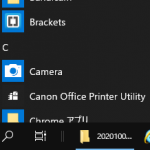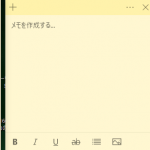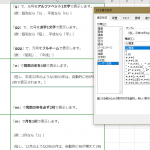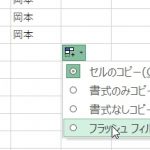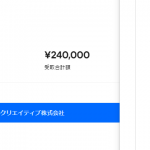万一のときに備えて、日頃からデータのバックアップは必要です。パソコンが起動しなくなってからでは遅いのです。わかってはいるけど手動で実行するのは、結構面倒です。
Windows10には自動でバックアップしてくれる機能があります。
メリットとデメリットをお知らせします。
金銭的に余裕があって、簡単便利に済ませたいなら有償のソフトを使ってみてください。お勧めのソフトをご紹介しています。
体験版があります。使用感を確かめることができます。私も使用していますが、直感的に操作出来てマニュアルいらずで設定できます。
この記事の後半でご紹介しています。
目次
無料でできるバックアップ
Windows10の標準機能を使用する。
メリット
標準機能なので安心。
デメリット
毎週〇〇曜日 何時から等の時間指定ができない。
毎日が最長
システムファイルはバックアップしない
バックアップ先のドライブが必要
USB接続のハードディスクがおすすめ
Windows10標準機能バックアップ設定手順
スタートボタンの右にある「ここに入力して検索」ボックスにバックアップと入力します

バックアップの設定ウィンドウが開きます

ドライブの追加でバックアップ先のドライブを指定してください。
外付けのハードディスクドライブがお勧めです。
オプションの設定

間隔を指定(ファイルのバックアップを実行)
10 分ごと
15 分ごと
20 分ごと
30 分ごと
1 時間ごと (既定値)
3 時間ごと
6 時間ごと
12 時間ごと
毎日
15 分ごと
20 分ごと
30 分ごと
1 時間ごと (既定値)
3 時間ごと
6 時間ごと
12 時間ごと
毎日
バックアップデータを残しておく期間を指定(バックアップを保持)
領域が足りなくなるまで
1 か月
3 か月
6 か月
9 か月
1 年
2 年
無制限 (既定値)
1 か月
3 か月
6 か月
9 か月
1 年
2 年
無制限 (既定値)
Windows10タスクスケジューラとROBOCOPYコマンドを使用する(上級者向け)
お問い合わせください
有料だけど機能が豊富で操作が簡単
Acronis True Image2021
サブスクリプションだとクラウドに自動バックアップ
体験版あり
https://www.acronis.com/ja-jp/homecomputing/thanks/acronis-true-image-2021/